一个简单易用的导航栏TitleBar,可以轻松实现IOS导航栏的各种效果 整个代码全部集中在TitleBar.java中,所有控件都动态生成,动态布局。不需要引用任何资源文件,拷贝TitleBar.java到自己工程即可使用
效果图:
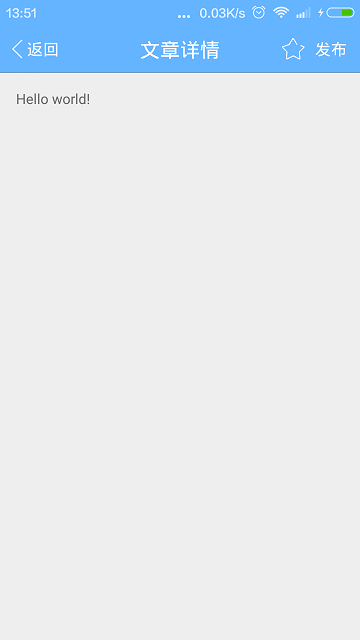
如何使用:xml中创建
android:id="@+id/title_bar"
android:layout_width="match_parent"
android:layout_height="48dp"/>TitleBar titleBar = (TitleBar) findViewById(R.id.title_bar);
2. 左边文字,左边返回图片,左边点击事件左边可设置图片,文字单独显示,也可以设置图片文字同时显示titleBar.setLeftImageResource(R.mipmap.back_green);
titleBar.setLeftText("返回");
titleBar.setLeftTextColor(Color.WHITE);
titleBar.setLeftClickListener(new View.OnClickListener() {
@Override
public void onClick(View v) {
finish();
}
});
3. 中间文字中间文字根据左右控件始终居中显示,自动排版titleBar.setTitle("文章详情");
titleBar.setTitleColor(Color.WHITE);
4. 右边action按钮或者文字通过addAction添加操作控件,通过removeAction删除控件。可以使用图片或者文字。titleBar.setActionTextColor(Color.WHITE);
mCollectView = (ImageView) titleBar.addAction(new TitleBar.ImageAction(R.mipmap.collect) {
@Override
public void performAction(View view) {
Toast.makeText(MainActivity.this, "点击了收藏", Toast.LENGTH_SHORT).show();
mCollectView.setImageResource(R.mipmap.fabu);
}
});
titleBar.addAction(new TitleBar.TextAction("发布") {
@Override
public void performAction(View view) {
Toast.makeText(MainActivity.this, "点击了发布", Toast.LENGTH_SHORT).show();
}
});
5. 下划分割线titleBar.setDividerColor(Color.GRAY);
6. 一行代码适配沉浸式如果你的项目使用了沉浸式,布局时候加上这行代码,TitleBar会自动填充状态栏titleBar.setImmersive(true);





















 4377
4377











 被折叠的 条评论
为什么被折叠?
被折叠的 条评论
为什么被折叠?








